
Quando si naviga con un web browser (Mozilla Firefox, Chrome, Internet Explorer, Safari, ecc...) può tornare utile utilizzare dei tasti e dei "trucchi" in grado di migliorare e velocizzare l'esperienza di navigazione.
In questa guida vedremo alcuni metodi per accedere più velocemente ad una risorsa o per migliorare alcuni aspetti della navigazione su Google Chrome. (Questa guida può essere utilizzata anche per gli altri browser, ma alcune combinazioni non sempre funzionano).
Trovare una parola in un testo Ctrl + F
La combinazione di questi tasti permette di trovare una parola all'interno di un testo in maniera molto veloce. Invece di leggere l'intero documento, possiamo inserire le parole che c'interessano direttamente nella casella di ricerca che ci appare dopo aver premuto Ctrl +F.
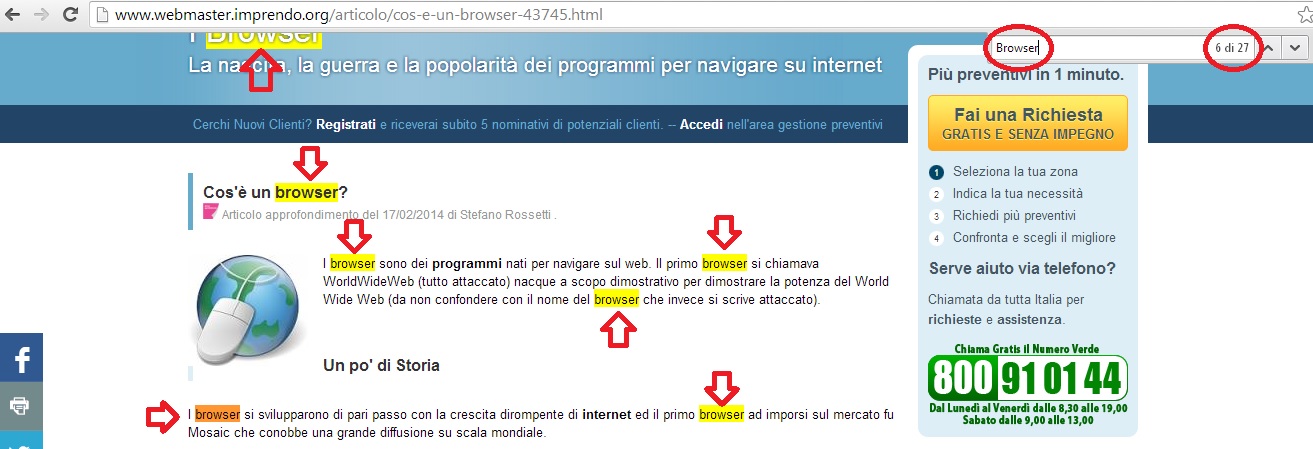
Come si può vedere dalla figura, dopo aver premuto Ctrl + f e trascritto in alto la parola "Browser", all'interno della pagina web vengono evidenziate tutte le zone in cui appare la parola inserita.
Il parametro 6 di 27 (in alto a destra), indica che nel documento la parola è ripetuta 27 volte e che noi al momento abbiamo selezionato quella che si trova in sesta posizione (evidenziata in arancione). Per selezionare una parola in una posizione specifica e sufficiente cliccare sulle due frecce.
Questa funzione diventa molto utile quando si cerca una determinata parola all'interno di un testo molto grande.
Aprire Siti su un'altra scheda (Ctrl + Click Sinistro)
Se vogliamo aprire più schede tutte insieme potrebbe tornarci molto utili questa funzione. Poniamo il caso di voler aprire i primi siti di questa schermata:
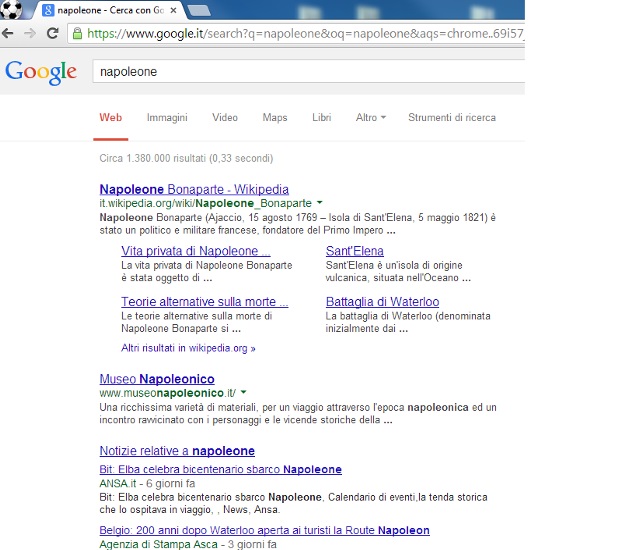
Tenendo premuto il tasto Ctrl e cliccando con il sinistro i link cliccabili, resteremo sempre sulla pagina , ma verranno aperte delle schede contenenti il sito del link abbiamo cliccato. Funzione utile se non vogliamo perdere il sito che stiamo visitando, ma vogliamo aprire un link presente al suo interno.
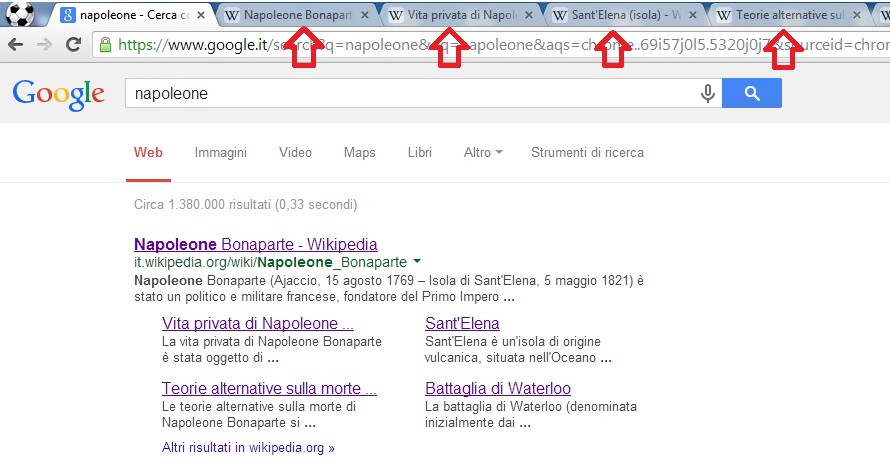
Salvare pagina web (Ctrl +S)
Se ci siamo imbattuti in una pagina interessante e vogliamo consultarla successivamente quando non siamo connessi ad internet, possiamo salvarla sul nostro dispositivo semplicemente premendo Ctrl + S. Sul nostro computer sarà salvato un file html, e una cartella contenente tutte le immagini.
Ripristinare testo cancellato (Ctrl + Z)
Questa sequenza ci permette di "tornare indietro nel tempo", se abbiamo scritto un testo, ma per sbaglio lo abbiamo cancellato, possiamo cliccare sul campo di testo dove è stato inserito e premendo Ctrl + Z magicamente ricomparirà.
Modificare pagina web in locale (Tasto destro ispeziona elemento )
Tramite una semplice funzione chiamata "ispeziona elemento" è possibile modificare una pagina web. Selezionando la parte che c'interessa modificare è possibile cambiare tutte le caratteristiche del testo selezionato.
Si possono cambiare le parole, il font, la grandezza, la posizione e tutto ciò che si desidera (naturalmente è necessario qualche conoscenza dell'html). Queste modifiche ci permettono di vedere il nostro sito in varie versione senza mettere mani direttamente all'editor.
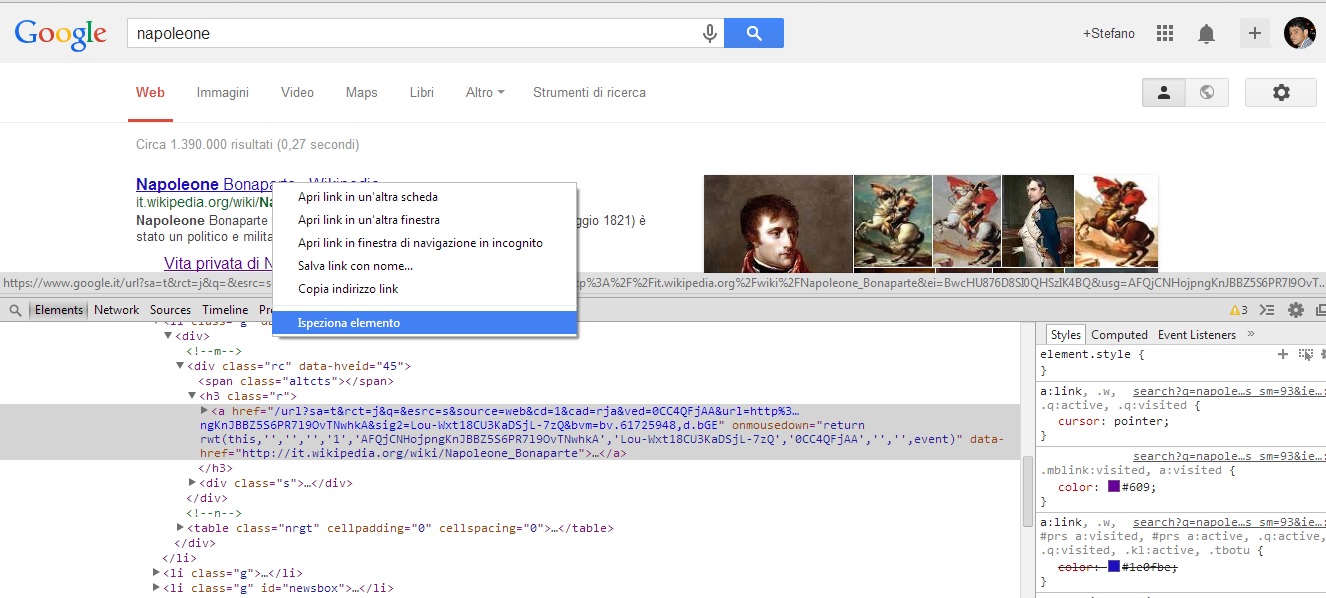
Ecco dopo aver modificando un po' l'html tramite questa potente funzione il risultato ottenuto:
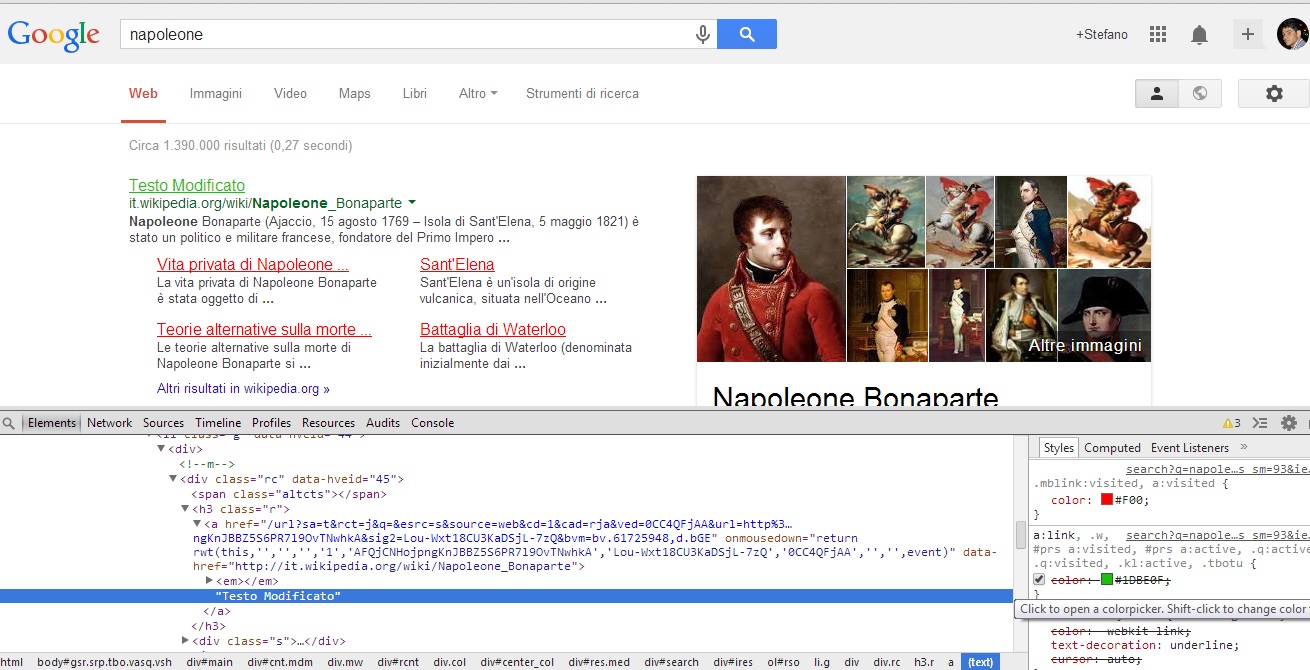
Naturalmente queste operazioni diventano utile quando ad esempio si vuole provare a modificare i colori di un sito senza effettuare modifiche dirette nel Css.
Passare velocemente da una scheda all'altra
Tenendo premuto il tasto Ctrl e in sequenza un numero da 1 a 9, è possibile passare da una scheda all'altra senza effettuare nessun click.
Selezionare tutto (Ctrl + a)
Se vogliamo selezionare l'url del sito che stiamo visitando, l'intero contenuto di una pagina web o di un campo di testo, è sufficiente premere Ctrl + A e si otterrà una selezione completa, senza dover scorrere con il mouse.
Copia & Incolla (Ctrl + C & Ctrl + V)
Queste due combinazioni non hanno neanche bisogno di presentazioni, in quanto la loro diffusione è avvenuta in largo scala. Grazie a questi tasti è possibile copiare un testo da una parte ad un'altra senza utilizzare il tasto destro del mouse.
Visionare o cancellare la Cronologia
il percorso della cronologia varia in base al browser che si utilizza. Se si vogliono consultare i siti visitati nelle ultime ore o in passato è sufficiente andare su opzioni o strumenti (in Google Chrome le tre linee in alto a destra) e selezionare cronologia.
Qui potrete consultare tutti i siti web visitati e all'ora in cui sono stati visionati.
Se volete cancellare le vostre tracce potete cancellare l'intera cronologia cliccando su "Cancella dati di navigazione.." oppure se si tratta solo di un singolo sito cliccando su rimuovi cronologia.. 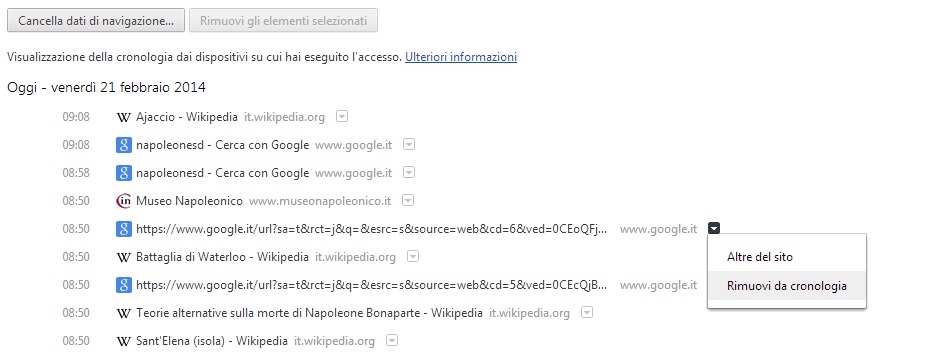
Chiudere tutte le schede
Se avete aperto tante schede con il vostro browser, cliccate in alto su una con il destro e selezionate "chiudi le altre schede", quella selezionata resterà aperta e tutte le altre verranno chiuse.
Prendendo dimistichezza con queste semplici ed utili funzioni, si risparmierà una notevole quantità di tempo e si migliorerà il proprio modo di navigare!